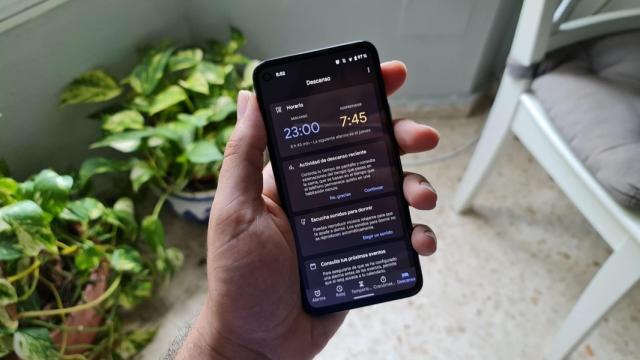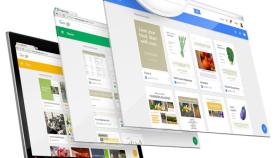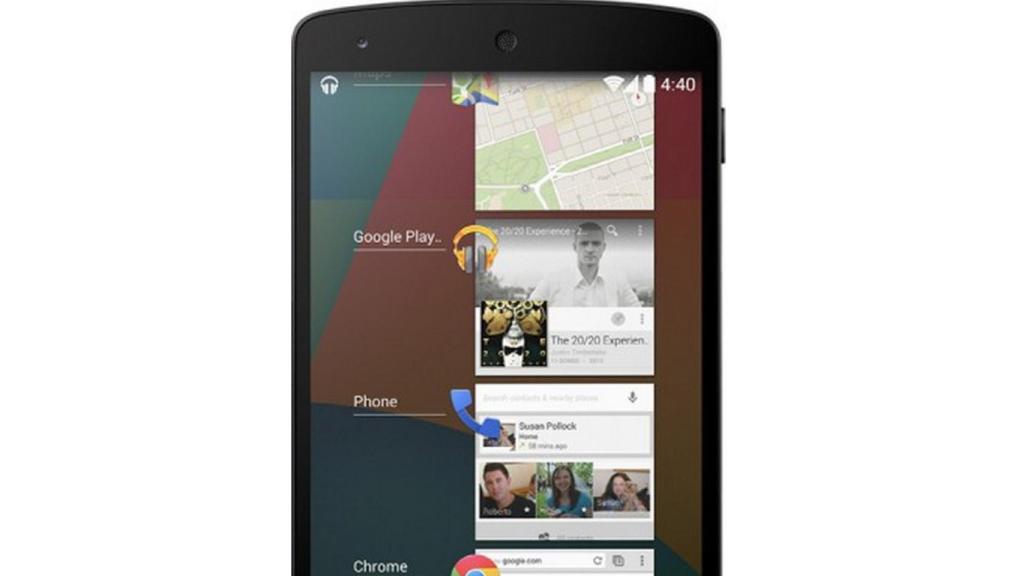
Cómo tener la multitarea de KitKat en Lollipop
Cómo tener la multitarea de KitKat en Lollipop
El menú multitarea de Android 5.0 Lollipop es distinto al de KitKat, ahora ocupa más espacio. Os contamos cómo tener la multitarea de KitKat en Lollipop.
2 diciembre, 2014 20:00Uno de los grandes cambios de Android 5.0 Lollipop es el menú multitarea. En KitKat para acceder a las apps recientes teníamos un menú en forma de tarjetas cuadradas, una encima de la otra como se muestra en la imagen de cabecera. Sin embargo, en Lollipop, en un intento de fusionar las pestañas del navegador con las apps recientes han cambiado el aspecto y ahora ocupan mucho más lugar, haciendo difícil averiguar cuáles son todas.
Conseguir el menú de apps recientes de KitKat en Lollipop
Muchos usuarios pueden echar de menos ese menú multitarea más simple. Quizás no tan bonito pero sí algo más práctico y sencillo. Hoy os traemos un truco que hemos descubierto para activar el viejo menú multitarea en Android 5.0 Lollipop.
Resulta que no necesitamos ni ser root ni instalar aplicaciones extrañas. La propia versión de Android tiene oculto el viejo menú multitarea y podremos acceder a él con un acceso directo a la actividad en cuestión. Para crear este acceso directo tenemos dos opciones.
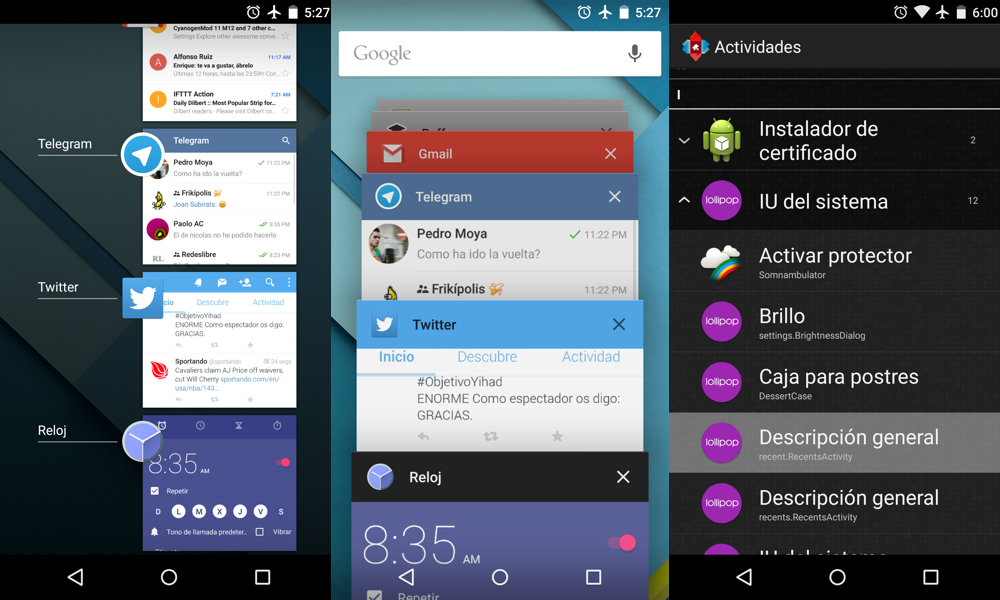
Con Nova Launcher tenemos la opción de crear un acceso directo en el escritorio. Podemos elegir una aplicación pero también nos aparece la opción de elegir «Actividades». Si clickamos nos aparecerá toda una lista en la que tendremos que buscar la opción de IU del sistema. Allí nos aparece una lista en la que tenemos dos opciones de «Descripción general, recents».
Acceso directo al viejo menú multitarea
Una de ellas es la multitarea de Lollipop pero la otra es la correspondiente a KitKat. Si creamos el acceso directo podremos mediante un simple icono acceder a la multitarea clásica.
Esta opción de crear un acceso directo también lo podemos hacer sin necesidad de cambiar de launcher con la aplicación Quick Shortcuts. La descargamos y al abrir nos aparecerá la misma opción de seleccionar estas actividades.
Acceso mediante gestos con Nova Launcher
Si un acceso directo no nos convence, todavía cabe la posibilidad de mejorar el acceso al viejo menú de aplicaciones recientes mediante los gestos de Nova Launcher. Necesitaremos tener la versión premium, pero podremos asociar todo tipo de gestos como doble toque, deslizar hacia abajo… etc. Una manera muy rápida, incluso casi como clickar en el botón de multitarea.
Android permite personalizar su aspecto hasta donde queramos, y en este caso Lollipop nos permite volver al pasado sin complicarnos mucho la vida.